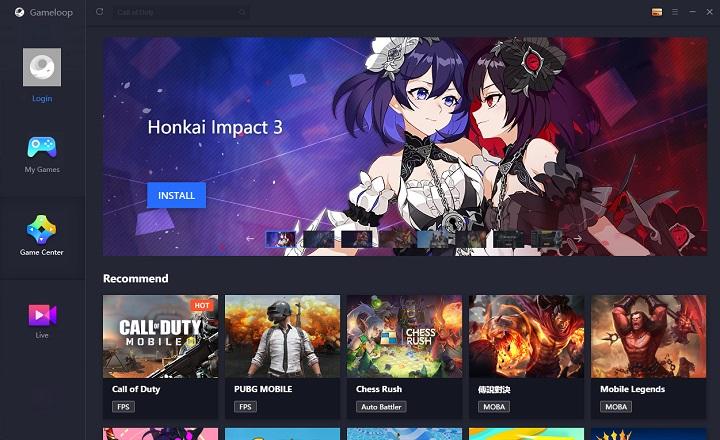The tamsus režimas atėjo pasilikti. Kaip pasakytų Darthas Vaderis, ėjimas į tamsiąją pusę taip pat turi savų privalumų ir dėl šios priežasties, be to, padeda mums šiek tiek mažiau įtempti akis ir sunaudoti mažiau baterijos įrenginiuose su OLED ekranais, tiems, kurie tikrai žino, kaip tuo pasinaudoti. iš jo netgi geležiniu kumščiu gali dominuoti visose galaktikose (ir ne, kalbame ne tik apie „Samsung Galaxy“).
Atmetus blogus juokelius, tamsųjį režimą šiandien jau perėmė dauguma populiariausių sistemų ir programų. O tuos, kurie neturi šios funkcijos, daugeliu atvejų jau galima imituoti, vadovaujantis operacinės sistemos, kurioje jie yra įdiegti, nurodymais. Toliau apžvelgiame kaip suaktyvinti tamsiąją temą kai kuriose iš svarbiausių platformų rinkoje.
Windows 10
Jei turime nešiojamąjį ar stalinį kompiuterį su „Windows“, galime suaktyvinti tamsųjį režimą iš sistemos tinkinimo nustatymų. Įjungus tamsųjį režimą visame pasaulyje taip pat bus visos palaikomos programos su šiuo nustatymu pritaikykite numatytąją tamsiąją temą.
Norėdami įjungti tamsųjį režimą, turime spustelėti pradžios mygtuką ir pasirinkti krumpliaračio piktogramą. Tai pateksime į „Windows“ nustatymų skydelį, iš kurio eisime į „Personalizavimas -> Spalvos“. Čia lauke „Numatytasis programos režimas“ pakeičiame parinktį į „Tamsus”.

Tai privers ir aplankų naršyklę, ir likusias programas, naršykles ir kitas suderinamas programas įjungti tamsųjį režimą pagal numatytuosius nustatymus.
MacOS
Kaip ir Windows, MacOS taip pat turi tamsaus režimo sistemos lygio nustatymą visame kompiuteryje. Jį galime rasti atidarę „Apple“ meniu ir nuėję į „Sistemos nuostatos -> Bendra“. Skyriuje "Išvaizda„Mūsų Mac suteiks mums galimybę pasirinkti vieną iš režimų“Žinoma”, “Tamsus"ir"Automatinis”.
Jei pasirinksime automatinį režimą, sistema keis temą priklausomai nuo paros laiko, naktį įjungdama tamsųjį režimą ir palikdama šviesą likusiai dienos daliai. Programos su tamsiuoju režimu atitinkamai laikysis šio nustatymo.
 Šaltinis: support.apple.com
Šaltinis: support.apple.comAndroid
„Android“ telefonų ir planšetinių kompiuterių atveju tamsaus režimo įdiegimas bendrame lygyje priklausys nuo įdiegtos „Android“ versijos. Taigi, jei turime neseniai išmanųjį telefoną su „Android 10“, mums pakaks atidaryti sistemos nustatymų meniu ir įvesti „Ekranas"Norėdami suaktyvinti skirtuką"Tamsi tema”.

Tai padarys tiek sistemos sąsaja, tiek likusios programos („Chrome“, „WhatsApp“, „Telegram“, „Google“ nuotraukos, „Messages“, „Gmail“) įjungė tamsųjį režimą. Pažymėtina, kad mūsų atliktų bandymų metu 90% įdiegtų programėlių be sunkumų buvo rodomos naktiniu režimu, tačiau buvo ir kitų, pavyzdžiui, Feedly, kuriose turėjome aktyvuoti tamsųjį režimą ranka iš pačios programos vidaus.

Jei turime senesnę versiją nei Android 10, tamsųjį režimą vis tiek galima suaktyvinti, tačiau norint pasiekti tikslą, reikia įvairių metodų. Jei susidomėjote, pažiūrėkite ŠIS KITAS ĮRAŠAS kur viską smulkiai paaiškiname.
iOS ir iPad OS
Tamsusis režimas, įdiegtas Apple mobiliosiose sistemose, yra labai panašus į MacOS. Norėdami jį suaktyvinti, turime eiti į "Nustatymai -> Ekranas ir ryškumas"Ir pasirinkite vieną iš 3 galimų parinkčių: šviesus, tamsus arba automatinis.
Automatinis režimas suaktyvins tamsiąją temą nuo sutemų iki aušros pagal mūsų laiko juostą, nors sistema taip pat leidžia mums nustatyti savo laiko tarpą, kad jis geriau atitiktų mūsų poreikius.
 Šaltinis: support.apple.com
Šaltinis: support.apple.comChrome
Praėjusių metų spalį „Google“ savo „Chrome“ naršyklėje pridėjo tamsųjį režimą. Norėdami jį suaktyvinti, tiesiog turime įsitikinti, kad turime programa atnaujinta į 78 ar naujesnę versiją. Iš čia atidarome naršyklę, parodome viršutinį meniu ir einame į "Nustatymai -> Temos„Kur galime įjungti tamsiąją temą.
Jei turite seną telefoną su „Chrome“ versija, kuri nebuvo atnaujinta, pažiūrėkite į įrašą „Kaip suaktyvinti „Chrome“ tamsųjį režimą „Android“."Kur paaiškiname, kaip suaktyvinti tamsųjį režimą naudojant vėliavėles.

Instagramas
Jei bandėme „Instagram“ suaktyvinti tamsųjį režimą, suprasime, kad nėra parinkties, kuri tai leistų. Taip yra todėl, kad suaktyvinti tamsųjį „Instagram“ režimą Jis suaktyvinamas tik tada, kai įjungiame tamsųjį režimą sistemos lygiu. Tai reiškia, kad šiai programai jokiu būdu negalima suaktyvinti rankiniu būdu ir atskirai. Todėl būtina, kad mobiliajame telefone būtų „Android 10“ arba „iOS 13“, kad galėtume pasinaudoti šia funkcija.
„Reddit“ yra dar viena iš tų programų, kurios automatiškai persijungia į tamsųjį režimą, jei šią konfigūraciją suaktyvinsime sistemos lygiu „Android“. Tamsus režimas, kurį taip pat galime suaktyvinti rankiniu būdu, parodydami šoninį programos meniu ir įvesdami "Nustatymai”.
Čia turėsime galimybę suaktyvinti skirtuką "Tamsus režimas"Ir filtro reguliavimas"Automatinis tamsus režimas”, Iš kur galime nuspręsti įjungti tamsųjį režimą tik tada, kai yra naktis arba pagal bendrą telefono konfigūraciją.

Youtube
Norėdami paleisti tamsiąją „YouTube“ temą „Android“ įrenginyje, turime spustelėti savo avataro piktogramą ir pereiti į „Nustatymai -> Bendra -> Išvaizda“. Ten rasime parinktį įjungti tamsųjį režimą.

Šiuo atžvilgiu internetinę „YouTube“ versiją nustatyti daug lengviau. Tiesiog spustelėkite mūsų avataro piktogramą ir mes automatiškai pamatysime parinktį suaktyvinti tamsiąją temą.
„Facebook“ ir „Facebook Messenger“.
„Facebook“ šiuo metu bando tamsųjį režimą savo tinklalapių ir „Android“ versijoje (iOS dar nieko nepaskelbta). Nors jis dar nėra prieinamas visiems vartotojams, jei turime naujausią „Facebook“ versiją, galime (tikiuosi) suaktyvinti tamsųjį režimą spustelėdami savo avatarą viršutinėje dešinėje paraštėje.
„Facebook Messenger“ tamsusis režimas jau visiškai įdiegtas, o pagrindiniame ekrane tereikia spustelėti savo avatarą, kur pamatysime skirtuką, leidžiantį pakeisti programos sąsają į juodą.

Nors tamsusis režimas oficialiai dar nepasirodė programoje, mes jau seniai galėjome išbandyti šią funkciją „Android“. Tiksliau, vienos iš naujausių programos beta versijų įdiegimas. Tai, ką galime pasiekti atsisiųsdami atitinkamą APK arba prisiregistravę prie WhatsApp testavimo programų sistemoje Google Play ir atnaujindami programą. Tamsusis režimas taip pat yra „iOS“ beta versijose, tačiau kol kas testavimo programa yra uždaryta naujiems registracijos užklausoms.
Įdiegę naujausią „WhatsApp“ beta versiją, tereikia parodyti nustatymų meniu ir įvesti „Pokalbiai -> Tema"Norėdami įjungti tamsųjį režimą.

Gmail
Nuo 2019 m. rugsėjo mėn. „Gmail“ siūlo galimybę pakeisti savo sąsają į naktinį režimą, kuris yra daug malonesnis akiai. Norėdami suaktyvinti tamsųjį „Gmail“ režimą „Android“, parodome šoninę meniu juostą ir įveskite „Nustatymai -> Bendrieji nustatymai“. Pirmoji parinktis, kurią rasime šiame submeniu, bus pakeisti programos temą. Jei spustelėsime "tema"Matysime 3 skirtingus tinkinimo režimus:"Tamsus”, “Žinoma"ir"Numatytas”.
režimas"Tamsus„Suaktyvins tamsiąją sąsają, jei paliksime parinktį“numatytas”, Tamsioji tema įsijungs ir išsijungs pagal sistemos lygio nustatymuose nustatytus nustatymus.

Google kalendorius
Aktyvinimas „Google“ kalendoriuje neturi daug paslapčių: rodome meniu „Nustatymai"Iš šono, ir mes einame į"Bendra -> Tema“. Iš čia tamsųjį režimą galime įjungti rankiniu būdu arba leisti jam suaktyvinti pagal sistemos konfigūraciją.

Reikėtų pažymėti, kad „iOS“ ši parinktis dar nepasiekiama, todėl negalime jos aktyvuoti, kai „iPhone“ taikome tamsųjį režimą bendrai.
„Twitter“ savo ruožtu turi tamsųjį režimą tiek „Android“, tiek „iOS“. Norėdami tai įjungti, tereikia spustelėti savo avataro piktogramą ir įvesti "Nustatymai ir privatumas“. Čia paspaudžiame "Ekranas ir garsas"Ir mes einame į"Tamsus režimas”.
Šiame meniu „Twitter“ paliks mus rinkitės iš sodrios juodos spalvos (puikiai tinka naudoti mažiau akumuliatoriaus AMOLED ekranuose) ir mėlynesnė juoda.

Maitinantis
Jei naudojame „feedly“ mėgstamų svetainių ir tinklaraščių sklaidos kanalams tvarkyti, taip pat galime suaktyvinti tamsųjį režimą rodydami šoninį meniu ir spustelėdami „Nakties rėžimas ". Tai svarbu nepamiršti, nes „Feedly“ netaiko tamsaus režimo, kai bandome jį taikyti bendrame telefono sistemos nustatymuose.
Kitos programos
Be tų, kurias ką tik paminėjome, yra daugybė kitų programų, kurios jau leidžia pakeisti sąsają į tamsųjį režimą, pvz., Firefox, Opera, Outlook, Pinterest, Wikipedia, Slack ir praktiškai bet kurios kitos programos, kurias sukūrė Google ar Microsoft.
Ne visi mėgsta tamsųjį režimą, bet jei dar neišbandėte, pabandykite. Kas žino, gal tai jus įtikins.
Tu turi Telegrama įdiegta? Gaukite geriausią kiekvienos dienos įrašą mūsų kanalas. Arba, jei norite, sužinokite viską iš mūsų Facebook puslapyje.